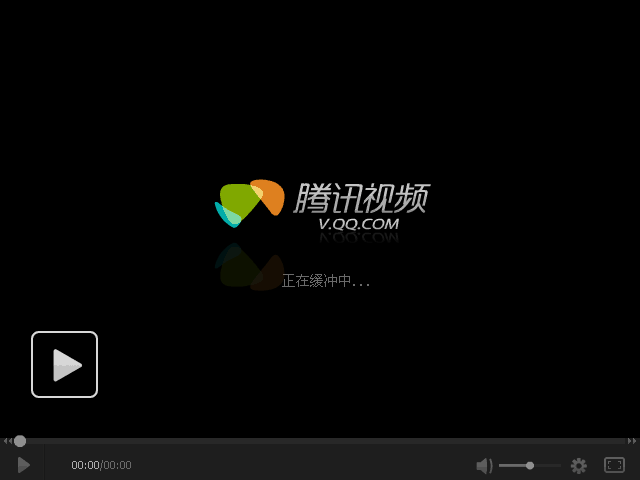先上成果图
▽

以下是制作过程,视频时长1分27秒,展示了
整个制作过程
▽
音乐:Frente!
《open up your heart and let the sun shine in》
教程开丝
▽
来福使用不可描述的方式在P站扒了一张作为案例
原图作者:Atto Studio
假装很认真的分析一下
1、轴侧制图
2、白灰图底关系&叠加线框
3、淡化所有非表达区域&强调所有表达区域
4、一堆小人以及小人一定要多(刻画使用情景嘛)
假装很专业的理一下思(tao)路
1、SU导出PDF格式的轴侧线框图
2、AI处理线型关系和填充色
3、PS笔刷画草地、栽树和造小人儿
预备~走起
01
SU导出PDF格式的轴测线框图
来福假装你已经建好模型了,重点说说轴测图的导出。如果你选择SU的平行投影,然后点击轴测后,你得到的是正等轴测。

万一想弄点其余角度的正轴测,你可以尝试下面这个方法:在模型旁边随意建个矩形体块,然后如下图旋转两次,沿蓝轴45°,沿侧面黑轴X°(这个看自己要求,度数越小越倾向鸟瞰)。


然后点击矩形体块的顶面,右键选择「对齐视图」就行啦:)我们得到了轴测线框。

不要忘记在SU建模的时候分层建模,来福分成了三层:地面、建筑、小物件。
点击「文件」「导出」「二维图形」,分别将三个图层导出为单独的PDF格式图片。
02
AI处理线型关系和图底填色
使用AI打开导好的三张PDF线稿。建筑制图的美感之一来自于线型的合理规划,线宽、线型、线的颜色等等。原图中线型非常简单,这里也不做特殊调整。分好图层后,直接全选合理设置统一线宽和颜色即可。

选中路径后,设置线宽和颜色在这里:)

注意图层关系,来福分了三层:)

给全体建筑增加一个外轮廓。把建筑层全选复制,创建新图层「轮廓」并原位粘贴(ctrl+F)。然后在轮廓层画一个覆盖全部建筑的大矩形(注意这个矩形要在最上面)。

全选轮廓层所有路径,呼出路径查找器(ctrl+shift+F9),使用差集布尔计算。

就得到轮廓拉~根据自己要求改变个线宽啥的,稍微宽一点儿~其实也看不太出来啦。无奈来福是品质洁癖呀。

接着给地面填色,简直傻瓜操作,直接使用「实时上色工具」。关闭其余图层,一通填:)这里使用实时上色或者形状生成都可以。

03
PS画草地、栽树&造小人
这一步就很轻松了(当然你也可以直接在AI里完成)。把AI处理好的线稿导两份PDF。丢进PS,找个「水彩笔刷」在所有的绿地部分建立选区,开涂~(来福胡乱涂了30秒)

喜闻乐见的栽树开始啦~来福准备了以下种树,客官请过目:)

开始栽树还是很开心的,但是栽着栽着来福就郁闷了,尼玛好多树啊!!到造小人的时候,来福几乎都要抓狂了...你看的出来:)
最后加上文字。大功告成~成图如下。

那么小小总结一下
SU模型导出线框
AI处理线型&填色
PS处理纹理
但是做这种骚情的图
没什么技巧可言的
最重要的其实是
耐心
耐心
耐心
丧心病狂的耐心